Cách ẩn 'tai thỏ' trên màn hình iPhone Xs, Xs Max
Thủ thuật sau đây sẽ giúp bạn ẩn đi tai thỏ trên iPhone Xs, Xs Max, iPhone Xr. Cách này cũng áp dụng được cho iPhone X.
Nếu sở hữu một chiếc iPhone, bạn cần phải biết điều này / Ế ẩm! Apple giảm giá iPhone XR chỉ còn 10 triệu đồng để kích cầu doanh số
 |
| Cách ẩn tai thỏ trên iPhone X, iPhone Xs, iPhone Xs Max, iPhone Xr |
Bước 1: Tải về ứng dụng miễn phí Notcho từ App Store. Ứng dụng này sẽ giúp bạn ẩn đi chiếc tai thỏ đáng ghét.
Bước 2: Khởi chạy ứng dụng. Bạn có hai lựa chọn là dùng bất kỳ tấm ảnh nào trong Camera Roll làm hình nền hoặc sử dụng những tấm ảnh có sẵn trong ứng dụng. Nếu bạn muốn dùng hình trong Camera Roll thì nhấn nút Import, sau đó chọn một ảnh bất kỳ. Còn nếu bạn muốn dùng hình nền có sẵn thì vuốt sang phải hoặc trái của ứng dụng để chọn ảnh nền mình thích.
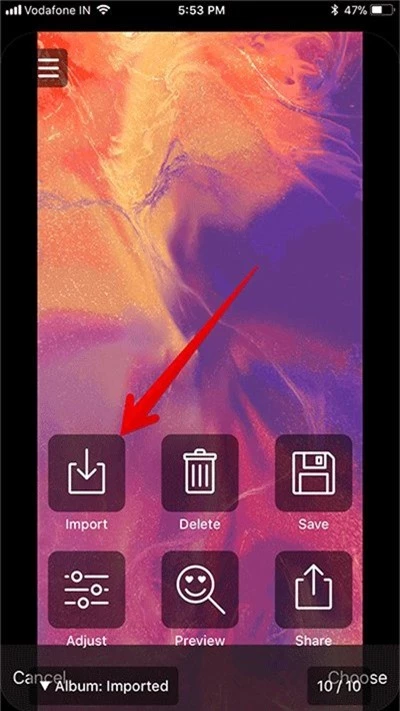 |
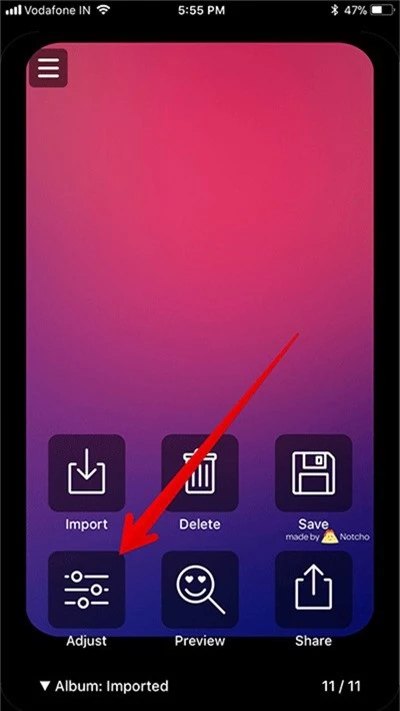 |
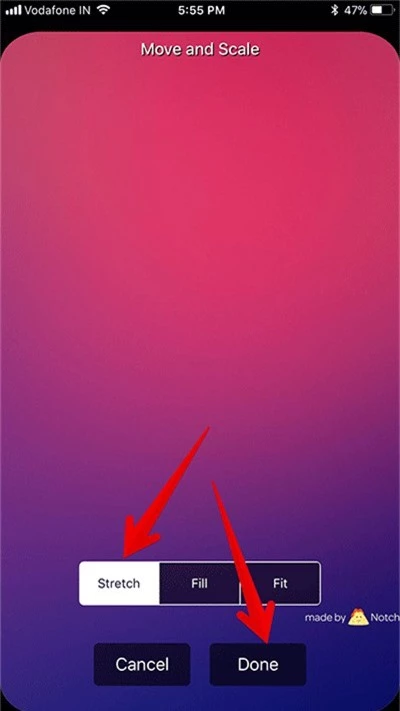 |
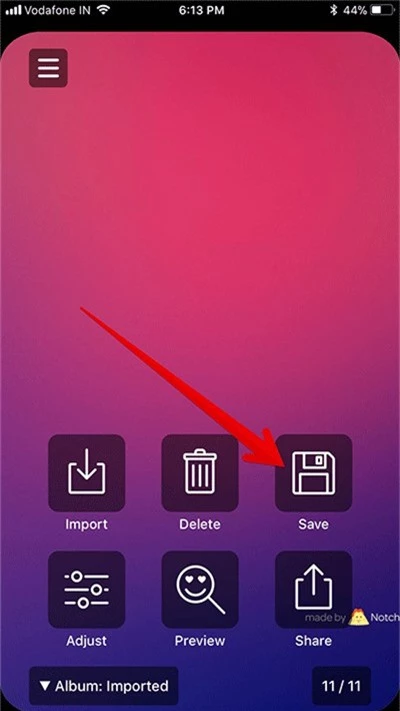 |
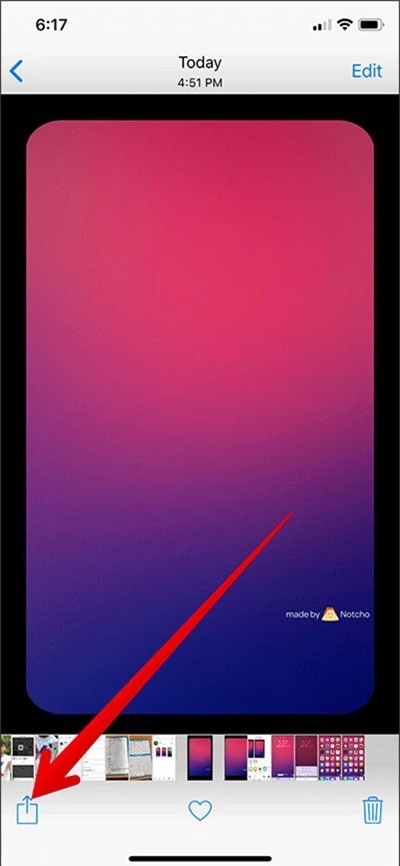 |
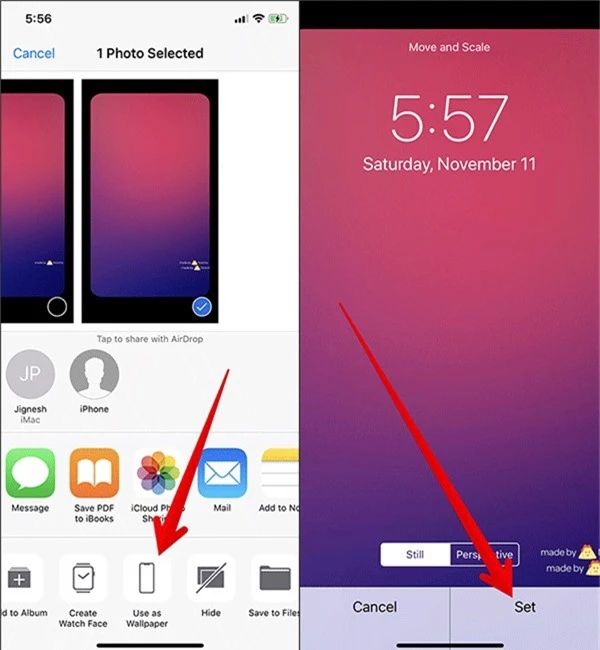 |
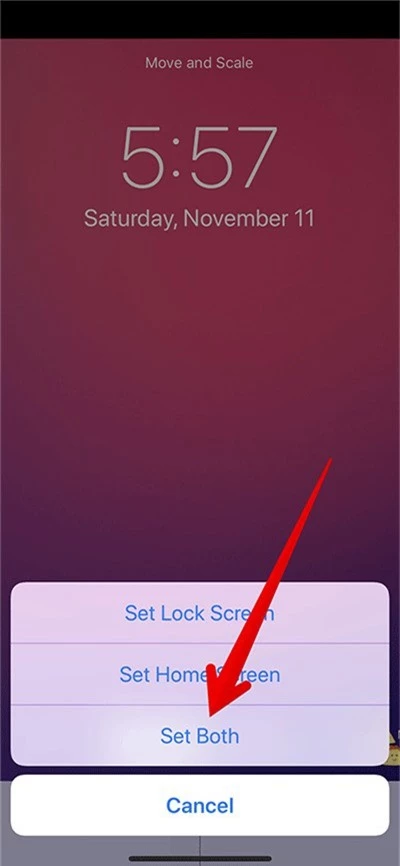 |
Theo vietnamnet.vn
End of content
Không có tin nào tiếp theo
Cột tin quảng cáo






